Chromebook Kullanıcılarına Verimliliklerini İkiye Katlamaları İçin 11 İpucu
Yayınlanan: 2022-08-31Chromebook'lar küçümseniyor. Google'ın Chrome OS'si son birkaç yılda çok büyüdü ve her yıl daha da iyi olacak. Gelecekteki güncellemelerde işletim sistemine birçok yeni özellik gelecek olsa da, işletim sistemi zaten oldukça iyi durumda ve Windows ile macOS'un yapabileceği birçok şeyi yapıyor. Bir Chromebook'unuz varsa, bundan en iyi şekilde yararlanmak için bu 11 ipucunu ve püf noktasını takip ettim, siz de yapabilirsiniz!
Chromebook'un kullanım durumlarından biri, evde zaten güçlü bir PC'niz varsa ve eğlence ve birkaç görevi yerine getirmek için taşınabilir bir makine istiyorsanız olabilir. Chromebook'lar, ileri düzey kullanıcılar ve web'de gezinmeyi, video izlemeyi ve E-Tablolar ve Dokümanlar gibi ofis uygulamalarıyla çalışmayı sevenler için inanılmaz derecede uygundur. Örneğin, bir belge üzerinde çalışıyor olabilirsiniz ancak genel iş akışının yavaş olduğunu görebilirsiniz. Chromebook'unuzun diğer bölümlerine hızla gitmek için klavye kısayollarını kullanabilirsiniz.
Neden üretkenliğe odaklanmalısınız?
Linux ve Windows'tan gelen ilk Chromebook'umu aldığımda, deneyimin ne kadar parlak hissettirdiği beni oldukça şaşırttı. Ancak, beni rahatsız eden tek şey, Windows ve Linux'a kıyasla Chrome OS'de üretkenliğimin önemli ölçüde düşmesiydi.
Bunun bir nedeni, Chrome OS'de birçok şeyin farklı şekilde yapılmasıydı. Bu nedenle, Chromebook'ların ve özelliklerinin nasıl kullanılacağına odaklanan çok sayıda kılavuz ve nasıl yapılır oluşturduk. Bu 11 ipucunu uyguladıktan sonra üretkenliğimi neredeyse ikiye katlayabildim.
Bu 11 İpuçları ve Püf Noktalarını deneyin ve Chromebook'unuzdan en iyi şekilde yararlanın
Ama neden onları etkinleştirmelisiniz? Bu özelliklerden bazıları Chrome OS'ye daha fazla işlevsellik katarken, makinenizde üretken şeyler yaparak zaman geçirmenizi sağlayabilir.
1. Özelleştirin
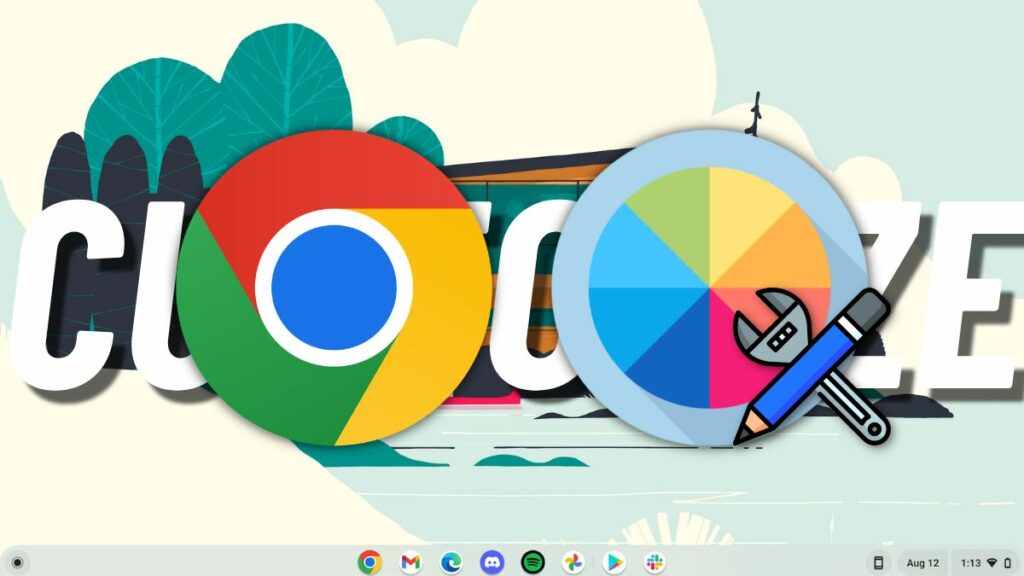
Yeni, parlak Chromebook'unuzu kutusundan çıkardıktan hemen sonra daha üretken olmak ister misiniz? Ev gibi hissettirmek için özelleştirmeye başlayın. Chrome OS, bu makalede daha önce ele aldığımız birçok özelleştirme seçeneğine sahiptir.
Uzun lafın kısası, kabuktan uygulama ekleyebilir veya kaldırabilir, yönü değiştirebilir, duvar kağıdını ve sistem genelindeki temayı değiştirebilir ve daha pek çok şey yapabilirsiniz. Daha üretken olmak için özelleştirmeden bahsetmişken, daha üretken olmak için en iyi Chromebook ipuçlarından biri de Google Asistan'ı etkinleştirmektir.
2. Google Asistan'ı etkinleştirin
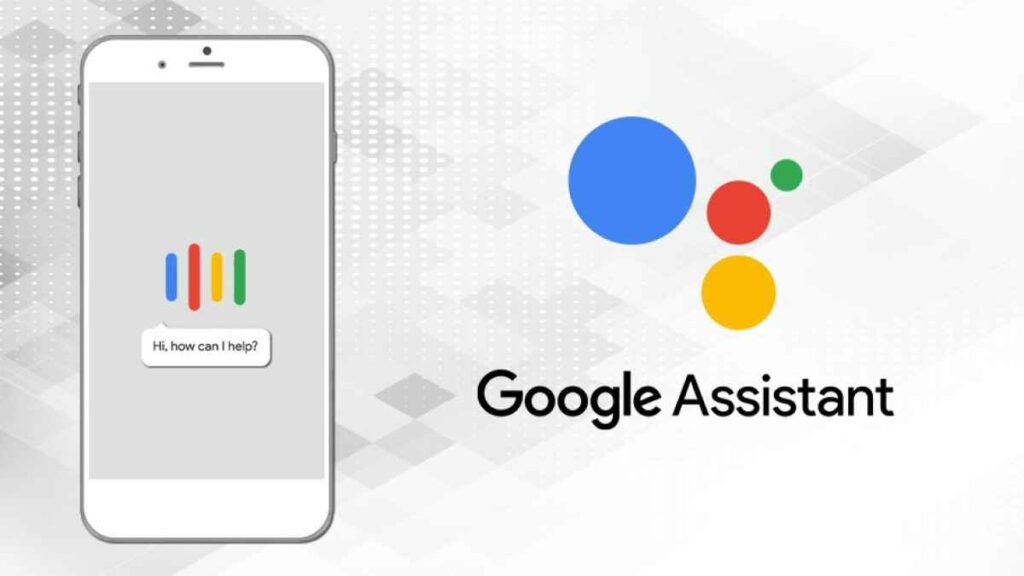
Chrome OS'nin Google Asistan ile birlikte geldiğini biliyor muydunuz? Yeni başlayanlar için, Google Asistan şu anda dünyanın en iyi sesli asistanlarından biri ve hayatınızı kolaylaştıracak. Pastanın üzerindeki krema, Chrome OS'deki birçok GA işlevinin, hatırlatıcılar, toplantılar vb. ayarlamak gibi Android cihazınızla mükemmel bir şekilde senkronize olmasıdır.
Asistan çoğu Google cihazında kullanılabilir. Apple'ın ekosistemi gibi Google da genişlemeye devam eden çekici bir ekosistem yarattı. Ekosistem özelliklerini kullanmak sizi daha üretken hale getirebilir ve bunu nasıl kullanacağınız aşağıda açıklanmıştır.
3. Ekosistem avantajını kullanın

Senkronizasyondan bahsetmişken, Android cihazınız bir Chromebook'a bağlanabilir ve birçok şeyi yapmanıza olanak tanır. Google ekosistemi mükemmel olmaktan uzak olsa da, genel üretkenliğinizi artıracak birkaç özellik getiriyor.
Verimlilik söz konusu olduğunda, Akıllı Telefonlar en büyük suçlulardan biridir. Telefon Hub'ını etkinleştirmek, bildirim almaya devam ederken telefonunuzu uzaktan bağlı tutmanıza yardımcı olur. Android cihazınızı bir Chromebook'a bağlayarak şunları yapabilirsiniz.
- Sohbetleri senkronize edin ve telefon bildirimlerini alın
- Yakındaki Paylaşımı kullanarak dosyaları paylaşın.
- Smartlock'u kullanarak telefonunuzla Chromebook'un kilidini açın.
- Özel bir bağlantı kullanarak telefonunuzun ağını Chromebook'a bağlayın.
Son geliştirici konferanslarından birinde Google, Android cihazınıza metin kopyalarken aynı özelliğin Chromebook panonuza gönderileceğini söyledi. Arama + V , klavyeye erişmek için klavye kısayoludur.
Klavye kısayollarından bahsetmişken, uygulama pencereleri arasında hızla geçiş yapmanızı ve işinizi bitirmenizi sağlar. Chrome OS, birçok klavye kısayoluyla birlikte gelir ve bunları nasıl kullanacağınız aşağıda açıklanmıştır.
4. Klavye kısayollarını kullanın
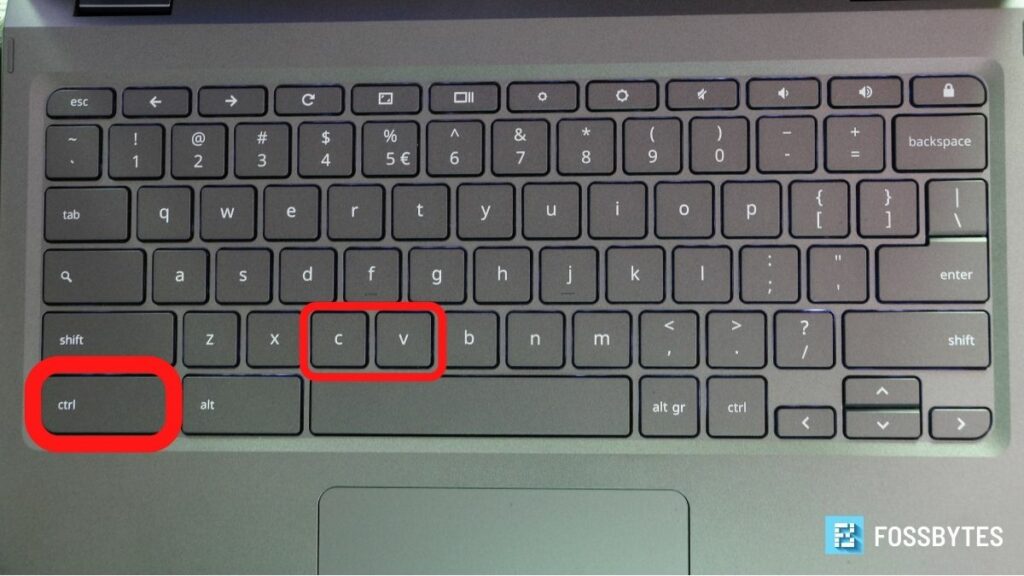
İşletim sisteminde hızlı bir şekilde gezinmenin en iyi yolu klavye kısayollarını kullanmaktır. Her işletim sisteminin kendi klavye kısayolları vardır ve Chrome OS farklı değildir. Mevcut tüm klavye kısayollarına göz atmak için Ctrl + Alt + ? .
Klavye kısayollarını ezberlemenin en iyi yolu, kendinizi rahat hissetmeseniz bile kullanmaktır ve bu sizi yavaşlatır. Kısayollara alıştığınızda, üretkenliğiniz hızla artacaktır.
Bir keresinde Chrome OS kullanarak bir üretim sunucusu kurdum ve Git yanlış kodu gönderdi. Ancak, kısayollarla hızlı manevralar sayesinde, basma işlemini daha bitmeden iptal edebildim.
Klavye kısayolları güzel, ancak dokunmatik yüzey kısayolları daha da güzel. Uygulama pencereleri arasında geçişi çok daha yumuşak hale getirir ve üretkenliğinizi önemli ölçüde artırabilir. Bunları kullanmak için Chromebook ipuçları
5. İzleme dörtgeni hareketleri en iyi arkadaşınızdır

Hareketler, bir işletim sistemindeki en az değer verilen özelliklerden biridir. Birçok insan jestleri kullanır ve kısa sürede onlardan sıkılır veya unutur. Ancak, Chrome OS'de pencereler ve iş yerleri arasında gezinmeyi çok daha yumuşak ve daha hızlı hale getirdikleri için çok iyi olduklarını hissediyorum.

Chromebook'larla ilgili harika şeylerden biri, hareketlerin Chrome sekmelerinde çalışması ve yumuşak kaydırmaları kullanarak sekmeler arasında kolayca geçiş yapmanızı sağlamasıdır.
Dokunmatik yüzey hareketleri ve klavye kısayolları bana Pop!_OS'u hatırlatıyor. En iyi Linux dağıtımları listemize girmesini sağlayan çok sayıda klavye kısayolu ve harika dokunmatik yüzey kısayolu içeren bir Linux dağıtımıdır. Linux'tan bahsetmişken, Chromebook'unuzda Linux'u etkinleştirebileceğinizi biliyor muydunuz? İşte nasıl.
6. Linux'u Etkinleştir
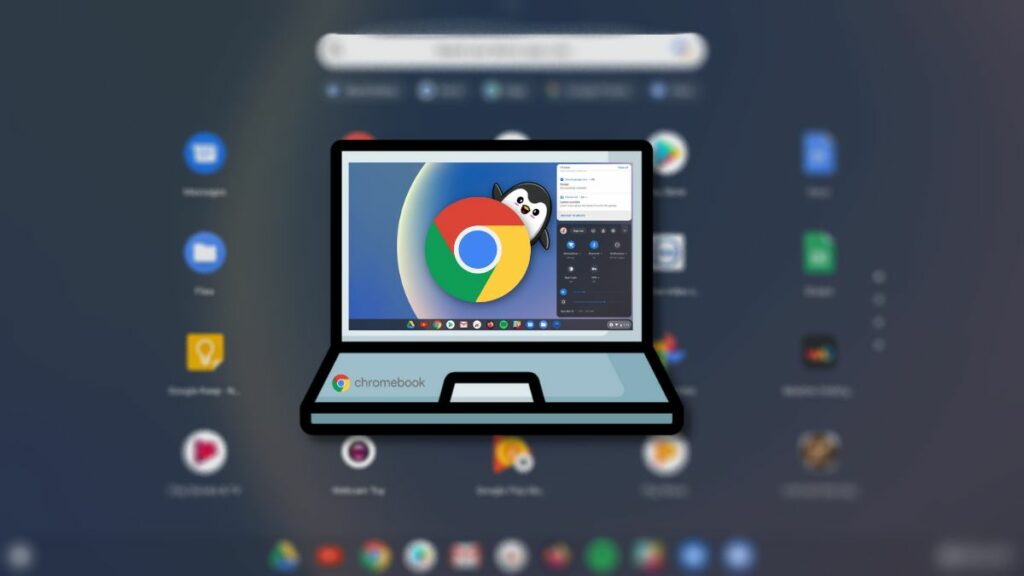
Bize güven. Linux'u etkinleştirmediğiniz sürece Chromebook'tan tam olarak yararlanmıyorsunuz. Google, Google Play Store üzerinden Android uygulama desteği eklemiş olsa da, uygulama kullanılabilirliği söz konusu olduğunda Chrome OS hala eksik. Ancak Chrome OS'de Linux ile ilgili en iyi şeylerden biri, Debian kapsayıcısı sayesinde Flatpak ve hatta Apt gibi kaynaklardan masaüstü uygulamaları yüklemenize izin vermesidir.
Örneğin, Linux'u etkinleştirmeden Firefox'u Chrome OS'de çalıştırmanın tek yolu Android uygulamasını yüklemektir. Bununla birlikte, aynı Android uygulaması, masaüstü muadilinden çok farklıdır. Bu nedenle, Firefox masaüstü uygulamasını yüklemek isteyebilirsiniz. Bunun için Linux'u etkinleştirmeniz, Flathub'u kurmanız ve Firefox'u kurmanız gerekecek. Aynı kapsamlı bir öğretici burada bulunabilir.
Bahsettiğimiz ekosistem noktalarını hatırlıyor musunuz? Android ve Chrome OS arasında mükemmel şekilde entegre olan uygulamalardan biri de Google Drive'dır.
7. Dosyalar uygulamasında Google Drive'ı kullanın
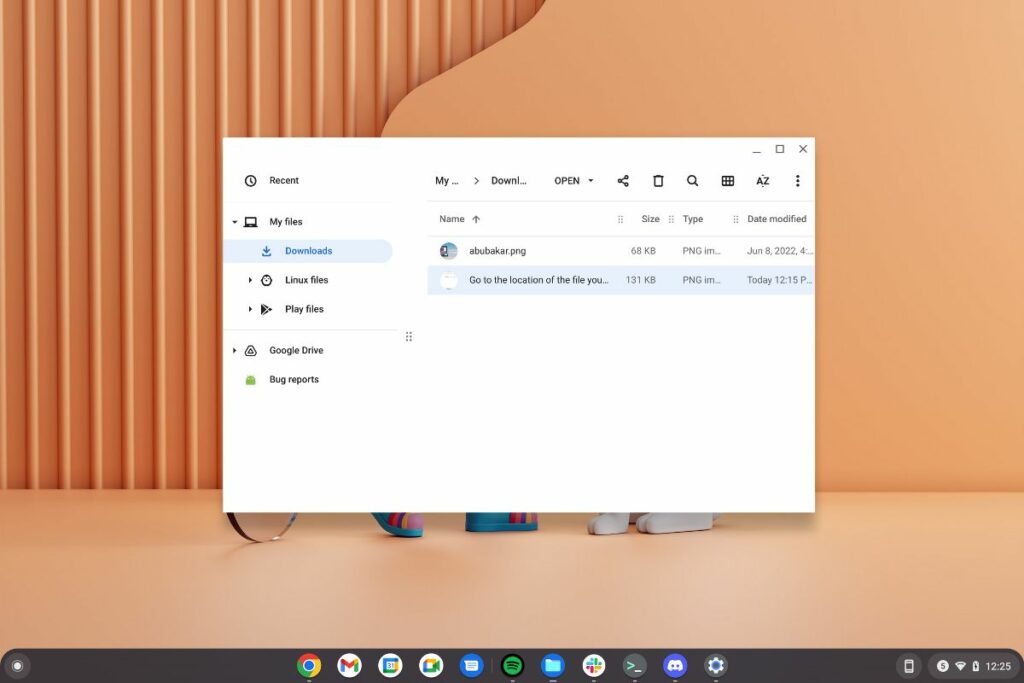
Chrome OS, Google Drive'ı dosyalar uygulamasına entegre eder. İşiniz bulutta, özellikle de Google Drive'da dosyalarla uğraşmayı içeriyorsa, Google Drive entegrasyonları çok yardımcı olabilir. Örneğin, telefonunuzda Chromebook'unuza göndermek istediğiniz bir dosyanız varsa, bunu Yakındakilerle Paylaş'ı kullanarak paylaşabilir veya Android uygulaması aracılığıyla Google Drive'a yükleyebilirsiniz. Ardından Dosyalar > Drive'a gidebilir ve yüklediğiniz dosyaya akıllı telefonunuzdan erişebilirsiniz.
Google, hesap başına yalnızca 15 GB ücretsiz depolama alanına izin verir; bu, normal kullanıcılar için yeterli olabilir. Ancak, sıkı bir Google ofis paketi ve Fotoğraflar kullanıcısıysanız, yakında 15 GB depolama alanını cüretkar bulacaksınız. Google One aboneliği satın almak istemiyorsanız, resimlerinizi bir SD kartta saklamak her zaman bir seçenektir.
8. Karışıma bir SD kart ekleyin

Deponun bitmesi asla iyi bir duygu değildir. Modern Chromebook'lar yüksek kapasiteli SSD'lerle birlikte gelse de, 32 GB veya 64 GB depolama alanına sahip bütçeye uygun bir Chromebook kullanıyorsanız, göz açıp kapayıncaya kadar dolma ihtimali vardır. Ancak çoğu Chromebook, depolama alanını genişletmek için SD kart yuvalarıyla birlikte gelir.
Büyüyen yarı iletken endüstrisi ve flash depolamanın daha yaygın hale gelmesi sayesinde SD kartlar inanılmaz derecede ucuzladı. Çok ucuza harika bir SD kart alabilirsiniz. Yine de, daha yüksek kapasiteli bir SD kart satın alma konusunda çılgına dönmenizi önermeyiz.
9. Kapatmayın. Sadece kapağı kapat

Chrome OS ile ilgili en iyi şeylerden biri hafif olması, daha az kaynakla çalışması ve daha az pil tüketmesidir. Tipik bir Windows makinesi, kapatılmadığında uyku moduna geçtiğinde bile çok fazla pil tüketebilir. Bu nedenle, birçok kişi güç tasarrufu yapmak için dizüstü bilgisayarlarını kapatıyor. Ancak, Chrome OS'nin daha çok "Her zaman bağlı bir cihaz" olması sayesinde, kapağı her zaman kapatabilir ve makineyi bir sonraki açışınızda açana kadar fazla güç kaybetmezsiniz.
Chrome OS'nin tatlı optimizasyonu ve hızlı uyku kurtarma özelliği, Chromebook'ları birlikte çalışması en kolay cihazlardan biri haline getirir. Bilgisayarınızın kapağını her kapattığınızda uygulamaları kapatıp yeniden açmanıza gerek yok.
10. Chrome Bayraklarını Kullanın
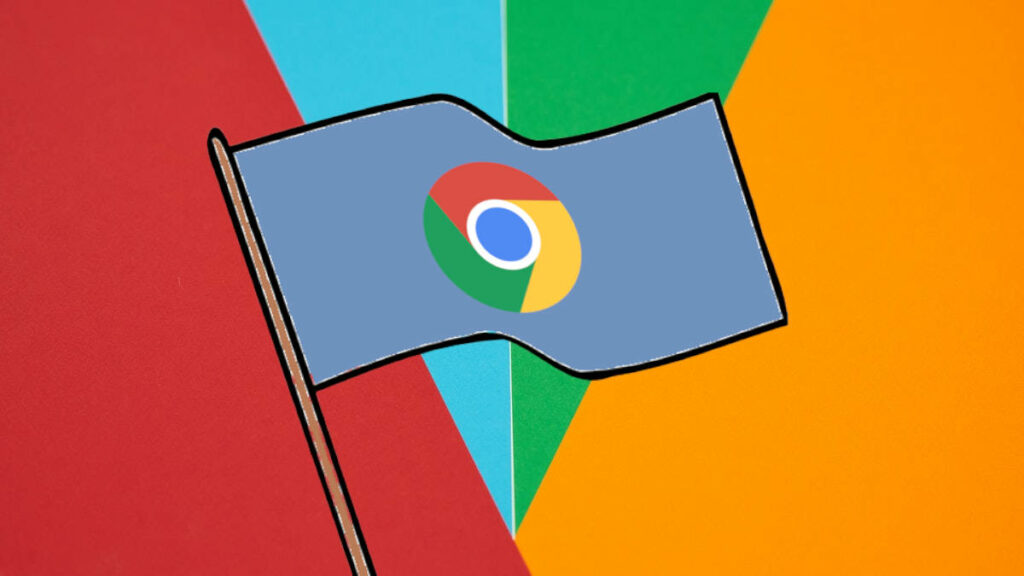
Bir Chrome kullanıcısıysanız, "Chrome Bayrakları" terimini duymuş olabilirsiniz. Google, sıradan kişiler için, geliştiriciler veya bilgili kişiler için önerilen, gelecek özelliklerden bazılarını test etmek için her Google Chrome derlemesiyle birlikte deneysel özellikler gönderir. Aynısı Chrome OS için de geçerlidir. Chromebook'lardaki Chrome tarayıcı, üzerinde çalışabileceğiniz ve piyasaya sürülmeden önce yeni özellikler alabileceğiniz birçok bayrak barındırır.
Ancak, çoğu Chrome İşaretinin kararsız olduğu ve hatta bazen Chromebook'unuzu bozabileceği konusunda sizi uyarmamıza izin verin. Bu nedenle, ne yaptığınızı bilmiyorsanız, onunla uğraşmanızı tavsiye etmiyoruz.
11. Bir fare ve klavye alın

İzleme dörtgenlerinin berbat olduğu konusunda hepimiz hemfikiriz. Onları kullanarak çok fazla zaman harcıyoruz ve bazen can sıkıcı olabiliyorlar. Şimdi, Spin 713'ümüzün izleme dörtgeni kötü olabilir, ancak bir izleme dörtgeni kullanma kararı oldukça özneldir. Bir PC kullanıcısı olarak kınıyorum. Bu nedenle, bir Bluetooth klavye ve fare satın almak harika bir fikirdir. Bunun tek başına üretkenliğinizi önemli ölçüde artıracağına eminim.
Kapanış düşünceleri: Nasıl daha iyi bir Chrome OS kullanıcısı olunur
Bunlar, bir Chromebook'ta üretkenliğinizi artırmak için yapabileceğiniz şeylerden bazılarıdır. Listeden benim için harikalar yaratan ve üretkenliğimi artıran bazı şeyler bir fare ve klavye almak, Linux'u etkinleştirmek, klavye kısayolları ve Android cihazımı Chromebook ile eşleştirmekti.
Bunun hakkında görüşleriniz neler? Chromebook'ta işleri daha hızlı halletmenin başka yolları var mı? Aşağıdaki yorum bölümünde bize bildirin. Yakın zamanda yeni bir Chromebook satın almış bir arkadaşınız varsa, bu makaleyi onlarla paylaşın.
